これからゲーミングモニターで購入したい、または買い替えを検討しているならおすすめしたいのが「4K解像度」と「リフレッシュレート120Hz以上」に対応した製品だ。4K解像度とは、一般的に3,840×2,160ドット表示への対応を指す。リフレッシュレートは1秒間に画面の書き換えが可能な回数のこと。60Hz(1秒間に60回書き換え)が一般的だが、ゲーミングモニターでは120Hz以上のリフレッシュレートに対応していることが多い。
ゲームの解像度を上げると重くなるので、フレームレートは下がる。しかし、今時のハイエンドマシンであれば、ヘビーな人気タイトルでも4Kで120Hzを十分に活かせるだけのフレームレートが出ることは知っておいて損はないだろう。本稿では、その点を実際にベンチマークで検証するほか、おすすめのハイリフレッシュレート対応4Kゲーミングモニター2機種を紹介していく。
おすすめのゲーミングモニターについて手っ取り早く知りたい! という方は、以下のリンクから各製品を参照してほしい。
4Kは視認性アップが最大のメリット
「4K」のメリットは、高解像度なので多くのアプリやウィンドウを表示させやすく、作業効率を高めやすい、高精細なので文字が読みやすく目に優しいといったことが挙げられる。ゲームにおいては、視認性の向上が一番のメリットだろう。たとえば、遠くにいる敵の輪郭がフルHD(1,920×1,080ドット)やWQHD(2,560×1,440ドット)での表示に比べて、圧倒的に見やすくなる。
敵の位置や動きが勝敗に大きく影響するFPS/TPSといったジャンルのゲームでは、4Kが有利になるのが分かる結果だ。もちろん、美麗なグラフィックのオープンワールド系のゲームでも4Kの方が、より美しい描写を堪能できる。
120Hzは敵の動きを捉えやすくなるのが強み
「リフレッシュレート120Hz以上」のメリットは、1秒間に描画できる映像のコマ数を一般的な60Hzよりも大幅に増やせること。
120Hzなら1秒間に表示できるコマ数は60Hzの2倍となる120コマ。マウスカーソルの動きがスムーズになったり、ブラウザでWebサイトを見る際のスクロールが滑らかになったりと、一般的な使い方でも120Hzの恩恵は感じられるが、真価を発揮するのはFPS/TPSなど、シビアな戦いが行なわれるゲームジャンルだ。
コマ数が多くなるほど、離れた敵のわずかな動きやドアの前を通過するなどといった一瞬の動きも捉えやすくなる。4Kによる視認性アップと合わせれば、より戦いが有利になるはずだ。
また、キーボードやマウス、コントローラの操作入力についても、ハイリフレッシュレートに対応するほとんどのゲームであれば、リフレッシュレートと同じくらいの頻度で入力受け付けを行なっているので、60Hzよりも120Hzのモニターを使った方が断然遅延が小さくなるのだ。
ハイエンドなゲーミングPCなら、4K/120Hzの恩恵を十二分にあずかる
4K/120Hz対応のモニターは、PCゲームをより美しく、より滑らかに表示できるが、それをフルに体験するには、4Kという高解像度で、120fps以上のフレームレートを出せるだけの性能を持ったゲーミングPCが必要になる。
そこで、ここではハイスペックな自作PCを用意して、9本のゲームでベンチマークを実行。最高画質設定と中程度まで画質を落とした設定で、どこまでフレームレートが出るのかチェックしていく。利用した検証環境は以下の通りだ。
【検証環境】
CPU:Core i9-12900K(16コア24スレッド)●ビデオカード:GeForce RTX 3080 Founders Edition●マザーボード:MSI MPG Z690 CARBON WIFI(Intel Z690)●メモリ:Corsair DOMINATOR PLATINUM RGB DDR5 CMT32GX5M2B5200C38(PC5-41600 DDR5 SDRAM 16GB×2)※DDR5-4800で動作●システムSSD:Western Digital WD_BLACK SN850 WDS200T1X0E(PCI Express 4.0 x4、2TB)●CPUクーラー:Corsair iCUE H115i RGB PRO XT(簡易水冷、28cmクラス)●電源:Super Flower LEADEX V G130X 1000W(1,000W、80PLUS Gold)●OS:Windows 11 Pro
まずは、軽量級のゲームから。「レインボーシックス シージ」は、ゲーム内のベンチマーク機能で測定。「VALORANT」は、射撃場の一定コースを移動した際のフレームレートをCapFrameXで計測している。
それほど高いスペックを求めないゲームということもあり、どちらも最高画質設定でも余裕で120fps以上をクリア。今回のテスト環境ならば、4K/120Hzのモニターを高い画質を保ったまま活用できる。
次は中量級のゲーム。「Apex Legends」は、トレーニングモードの一定コースを移動した際のフレームレートをCapFrameXで計測。「フォートナイト」はソロモードのリプレイデータを再生した際のフレームレートをCapFrameXで測定。
「モンスターハンターライズ」は、集会所の一定コースを移動した際のフレームレートをCapFrameXで測定。「ファイナルファンタジーXIV: 暁月のフィナーレ ベンチマーク」は、アプリのベンチマーク機能で測定している。
Apex Legendsとモンスターハンターライズは、4Kの最高画質設定でも平均120fpsオーバーを達成。フォートナイトも画質のプリセットを「中」にまで落とせば、平均120fps以上は余裕で出せることが分かる。ファイナルファンタジーXIVは、最高品質だと少し平均120fpsに届かないが標準品質(デスクトップPC)ならば、到達が可能だ。
続いて、高いスペックを求める重量級ゲーム。「Forza Horizon 5」は、ゲーム内のベンチマーク機能で測定。「Call of Duty: Vanguard」は、キャンペーンモードをプレイした際のフレームレートをCapFrameXで測定。「DEATH STRANDING DIRECTOR’S CUT」は、マップ内の一定コースを移動した際のフレームレートをCapFrameXで測定している。
Forza Horizon 5は、画質プリセットを「中」まで落とすことで120fps以上出せる。Call of Duty: Vanguardは、描画負荷軽減技術のDLSSを「品質」設定にし、画質プリセットを「通常」にすることで平均124.9fpsを達成が可能だ。
ただ、最高画質の「ウルトラ」設定でも100fps以上出ており、十分快適にプレイできる。DEATH STRANDING DIRECTOR’S CUTは、DLSSを「パフォーマンス」設定にすることで、最高画質でも平均129.8fpsを記録。今回のテスト環境のような今時のハイエンドマシンなら、重量級ゲームを4K解像度でプレイしたとしても、DLSSを活用することで120Hz対応のモニターを十分生かせるフレームレートが出せるのが分かる。
家庭用ゲーム機も4K/120Hz対応の時代に
4K/120Hzのモニターが注目されているのには、PlayStation 5やXbox Series X/Sなど次世代機と呼ばれる家庭用ゲーム機の存在がある。これら家庭用ゲーム機は4Kかつ120Hz駆動をサポートしており、対応ゲームの数も増えつつあるからだ。
たとえば、PS5では「フォートナイト」や「レインボーシックス シージ」、「Call of Duty: Vanguard」、「アンチャーテッド トレジャーハンターコレクション」など、人気タイトルが120Hz動作に対応。HDMI 2.1をサポートする4K/120Hzのモニターを組み合わせれば、滑らかな描画が楽しめる。
ただし、PS5では120Hz駆動に設定すると画質が落ちるゲームがほとんど。PS5の性能を持ってしても、高画質と高フレームレート動作の両立が難しいことが分かる。
4Kの動画コンテンツが楽しめる喜び。HDR対応もチェックしたい
YouTubeやNetflix、Amazon Prime Videoなど大手の動画配信サービスは4K対応の映像コンテンツ配信を行なっている。4Kモニターを導入すれば、その高画質コンテンツを楽しめるのも大きな魅力だ。さらに、モニターがHDRにも対応していれば、HDRコンテンツの視聴も行なえる。
HDRは、High Dynamic Rangeの略で、明暗をよりダイナミックに表現できる映像技術だ。明暗がハッキリしやすい夜景などの映像コンテンツでは、その威力を体験しやすい。HDRの表現力はモニターによって異なるものの、メリハリの効いた映像はなかなか感動的だ。
ここまで4K/120Hz対応モニターを導入するメリットを解説してきたが、ここからは実際に対応するおすすめのモニターを紹介していこう。これから導入を考えている人はぜひチェックしてほしい。
量子ドットの美しさに見とれる!MSI「Optix MPG321UR-QD」
4K/144Hz表示対応のMSI製32型ゲーミングモニター「Optix MPG321UR-QD」。実売価格は16万円前後
MSI「Optix MPG321UR-QD」のスペック表(※別ページに掲載)
まず紹介するのはMSIの「Optix MPG321UR-QD」だ。32型サイズで4K解像度、リフレッシュレート144Hzのゲーミング液晶。その最大の特徴は「量子ドット」の採用だ。
量子ドットは光の波長変換に優れる半導体結晶で、一般的な液晶に比べて色の表現力が非常に高いのが大きな強み。スペックで見ても、デジタルシネマ向けの色空間「DCI-P3」のカバー率97%、標準的な色空間「sRGB」のカバー率99%、sRGBよりもさらに色域の広い「Adobe RGB」のカバー率99%と色の再現力の高さが分かるが、量子ドットは実際に見たときの衝撃が大きい。
色のメリハリが非常に効いており、それぞれの色が際立つ感じだ。フォートナイトなど原色系の色使いをしているゲームでは、より体感しやすい。IPSパネルなので視野角は上下左右とも178度と広いのもポイントだ。
そのほかのスペックも充実している。144Hzの高いリフレッシュレートを始め、応答速度も1ms(MPRT)と高速。モニターとビデオカードのフレームレートを同期させることで、テアリング(画面ズレ)を防ぐ可変リフレッシュレート機能(Adaptive-Sync)はNVIDIAのG-SYNC Compatibleに対応している。
さらに、HDRのPC向け規格「DisplayHDR」は上位グレードの「DisplayHDR 600」の認証を取得。最小ピーク輝度600cd/平方m、最大黒レベル輝度0.1cd/平方mと高い明暗の表現力に加え、高色域といった条件をクリアする必要がある規格であるため、HDRコンテンツをよりハイレベルで楽しめる証と言ってよい。
ゲーミングモニターならではの機能も豊富
ゲーミングモニターでは定番の暗部を明るくする「ナイトビジョン」を始め、FPS/TPSでAIMしやすいように画面中央にマークを表示させる「Smart Crosshair」、画面中央を拡大表示する「Optixスコープ」、映像の残像感を軽減する「MPRT」といった機能も備えている。
MPRTは、フレーム間に目には見えない速度で黒色を挿入して、液晶特有の残像感を軽減するアンチモーションブラーとも呼ばれる機能だ。黒色を入れるため輝度が少し落ちてしまうが、ゲームプレイ中のブレが気になる人には有効と言えるだ。
ただし、可変リフレッシュレートとは排他仕様になるので、どちらを使うかは好みやゲームタイトルで決めるとよいだろう。
アプリのGaming OSDを使えばマウスでお手軽設定
モニターに関する設定はモニター背面のスティック(Naviキー)を押し込むことで呼び出せるOSDメニューで行なえるが、Windows PCと組み合わせるならアプリの「Gaming OSD」を使うのが便利だ。輝度やコントラストの調整を始め、「ナイトビジョン」や「Smart Crosshair」の有効無効など、すべての設定をWindows上で手軽に実行できる。
Gaming OSDでは、本体の左下にある「マクロキー」に割り当てる機能を選べるのが便利だ。入力ソースの切り換え、さまざまな機能の有効無効など使用頻度の高いものを割り当てておけば、より快適に使えるようになる。
また、背面のスティックを上下左右に倒した時に実行される機能の割り当ても可能だ。カスタマイズ性に優れているのもGaming OSDの強みと言えるだろう。ただし、Gaming OSDは、PCとUSBケーブルで接続しないと使用できない点は注意しておきたい。
このほか、本体の下部には明照度センサーとマイクを内蔵。これによって周囲の状況に合わせて明るさを自動的に調整する「Auto Brightness Control」、キーボードの打鍵音などノイズをカットする「Sound tune」を実現している。
高機能なスタンドにマウスバンジーも搭載
スタンドは、高さを10cmの間で調整でき、チルト(下方向-5度、上方向+20度)、スイベル(左右30度)に対応と機能充実。自分の見やすい向きや角度に調整しやすい。なお、ピボット(90度回転)には非対応。スタンドにはケーブルを通してまとめておける穴も用意されている。
また、有線マウスのケーブルの引っかかりや抵抗感を軽減するマウスバンジーを標準で付属しており、パネルの下部に取り付けられるのもユニークだ。
映像の入力はHDMI 2.1×2、DisplayPort 1.4a×1、Type-C(DisplayPort Alternate Mode)を備えているため、家庭用ゲーム機やノートPCなど複数のデバイスも接続しやすい。HDMI 2.1は4K/120Hzに対応しているので、PS5の4K/120Hz駆動に対応できるのも大きなポイントだろう。
USB 2.0対応ハブ(6ポート)を備えており、複数のUSBデバイスを接続しておけるのに加え、その接続したUSBデバイスを最大4台のPCで共有できるKVM機能も備えている。デスクトップPCとノートPCなど、複数のPCで同じマウスとキーボードを使いたい場合に便利な機能と言える。USBメモリなどストレージデバイスの共有も可能だ。
また、電源はACアダプタ不要の内蔵型なので、ケーブル配線がしやすいのもうれしいところ。サイズは727.1×251.8×482.2mm(幅×奥行き×高さ)、重量は約10.1kg(スタンド込み)だ。さすがに32型なので設置スペースはそれなりに必要。デスクに問題なく置けるか確認しておきたい。
量子ドットの美しさと豊富な入力、充実のゲーム系機能
4K/120Hz対応による高精細で滑らかな動きに加えて、量子ドットのメリハリの効いた色の表現によってゲーム体験をよりすばらしいものにできるのが、MSI Optix MPG321UR-QDの魅力だろう。
4系統の映像入力、6ポートもあるUSBハブ、ノイズキャンセリング機能を備えたマイク、有線マウスを使いやすくするマウスバンジーなど、プレイ環境をより快適にする機能が充実しているのも見逃せない。映像、機能のどちらも妥協したくない人にはピッタリと言える1台だ。
高画質/高音質/高機能とエンタメをトコトン楽しめる!BenQ「EX3210U」
BenQの4K/144Hz対応の32型ゲーミング液晶「EX3210U」。実売価格は15万円前後
ゲーミングやクリエイター向けなど多彩なモニターを手がけているBenQ。eスポーツ向けの「ZOWIE」シリーズとは別に没入感や音質を重視したゲーミングモニターとしてラインナップされているのが「MOBIUZ」シリーズだ。
その「MOBIUZ」シリーズ初となる4K/144Hzモニターがここで紹介する32型サイズの「EX3210U」。映像クオリティだけではなく、モニターでは軽視されがちなスピーカーにもこだわっているのが特徴になっている。
まずは、映像面から触れていこう。色の表現力に優れる量子ドットを採用しており、デジタルシネマ向けの色空間「DCI-P3」のカバー率98%、標準的な色空間のsRGBよりもさらに色域の広い「Adobe RGB」のカバー率99%と高いスペックを実現。
最小ピーク輝度600cd/平方m、最大黒レベル輝度0.1cd/平方mとハイレベルな明暗の表現力が求められる「DisplayHDR 600」の認証を取っており、HDRコンテンツも快適に楽しめる。
何より特徴的なのが、HDRより綺麗な映像を楽しめる「HDRi」技術だ。プリセットとして寒色系の色合いでゲームのディテールが際立つように調整された「ゲームHDRi」と色のメリハリや鮮やかさを重視した「シネマHDRi」を用意。プリセットによって、色の違いがハッキリと分かるだけにコンテンツに合わせて変更する楽しみがある。
そのほかスペックも充実している。144Hzの高リフレッシュレートを始め、応答速度もMPRTで1ms、GtGで2msと高速だ。ゲームを滑らかな描画で楽しめる。
モニターとビデオカードのフレームレートを同期させることで、テアリング(画面ズレ)を防ぐ可変リフレッシュレート機能(Adaptive-Sync)はAMDのFreeSync Premium Proに対応。筆者が試す限り、NVIDIAのG-SYNC Compatibleでも問題なく動作した。
ゲームプレイを快適にする機能も豊富
暗い場所を明るくする暗所補正の「Black eQualizer」、色の鮮やかさを調整する「Color Vibrance」、目には見えない速度で黒色を挿入して映像の残像感を軽減する「ブレ削減」、明るさを調整できる「Light Tuner」など、ゲームをより快適にプレイできるようにする機能も充実している。
カラーモードとして「FPS」、「RPG」、「レーシングゲーム」とゲームジャンル別のプリセットを用意。「FPS」では、Black eQualizerは使えるが、Light Tunerが使えないなど、プリセットごとに使える機能は変化する。ジャンルの特性に合わせているのだろう。
カラーモードにはモノクロ調にする「ePaper」という電子書籍向けのモードもある。目に優しい色合いで長時間でも読書しやすいと、映像にこだわったモニターらしいおもしろさと言える。
プリセットごとのチューニングが楽しい高音質スピーカー
2.1チャンネルの高音質なtreVoloスピーカー搭載しているのもEX3210Uの大きな特徴だ。正面の下部に2W×2のステレオスピーカー、背面の上部に5Wのウーファーという組み合わせだ。
いくつかのゲームや音楽を試したが、まず感心したのがステレオ感だ。ゲームをプレイしていても、右側からの効果音なのか左側からの効果音なのはしっかりと判別できる。モニターのスピーカーで空間を感じられるのはなかなかないのではないだろうか。
また、オーディオモードとしてFPS、レーシング、スポーツゲーム、シネマ、ライブ/ポップの種類があるが、それぞれ特色があっておもしろい。FPSならば、足音や銃撃音など効果音がものすごく際立つチューニングが行なわれている。
レーシングでは重低音重視だ。シネマでは空間の広さを感じさせる音になり、ライブ/ポップではボーカルが強調される。違いが非常にハッキリしていて、それぞれ聞き分けるだけでも楽しい。
充実のプリセットはリモコンでサッと切り換え
モニターに関する設定はパネルの下部にあるスティックを押し込むことで呼び出せるOSDメニューで行なえるが、付属のリモコンを使うのが便利だ。
OSDメニューの呼び出しや操作はもちろん、ボリュームの調整、明るさの変更、HDRiモードの変更、入力切り換えといったボタンが用意されており、使用頻度が高いと思われる機能の設定を手軽に変えられる。
EX3210Uは、映像、サウンドとも豊富なプリセットを用意しているが、本体のスティック操作だと変更が億劫になりがちだが、リモコンなら手元でサッと変更できる。プリセットごとに、かなりこだわってチューニングされていると感じるだけに、リモコンの存在は非常に心強い。
このほか、本体の下部にはセンサーがあり、周囲に合わせて明るさを自動調整する「ブライトネスインテリジェンスプラス(B.I+) 」を利用できるほか、マウスやキーボード、周囲の話し声などを高い精度で排除する「AIノイズキャンセリングマイク」も搭載。
マイクは、全体の音を拾う「全指向モード」とモニターの正面(左右各20~30度まで)で話している声だけを拾う「プライベートモード」が用意されている。ボイスチャットしながらゲームするのは、珍しくなくなっているが、ヘッドセットで耳を塞いでプレイするには好きじゃない、という人にはピッタリだろう。Zoom飲みをしたり、Web会議するときにも役立つ機能だ。
さらに、AIノイズキャンセリングマイクはPCだけではなく、USBケーブルで接続することでPS5/PS4でも利用できる。家庭用ゲーム機でもヘッドセットなしでノイズキャンセリングを使用できるのはうれしいところだ。
スタンドはチルト/スイベル/ピボット対応と高機能
スタンドは、高さを10cmの間で調整でき、チルト(下方向-5度、上方向+15度)、スイベル(左右15度)に対応と角度調整をしやすい高機能タイプ。ただし、ピボット(90度回転)には非対応だ。スタンドの下部にはケーブルを通してまとめておける穴もある。
映像の入力はHDMI 2.1×2、DisplayPort 1.4×1の3系統。HDMI 2.1は4K/120Hzに対応しているので、PS5の4K/120Hz駆動もサポートと家庭用ゲーム機との相性もよい。USB 3.0対応ハブ(4ポート)を備えており、マウスやキーボードを搭載しやすいのも便利だ。
また、電源は180W出力のACアダプタ。サイズは726.7×269.9×487.4~ 587.4mm(幅×奥行き×高さ)、重量は約9.5kg(スタンド込み)だ。32型なのでさすがに大きめ。設置スペースの確認は事前にしておきたい。



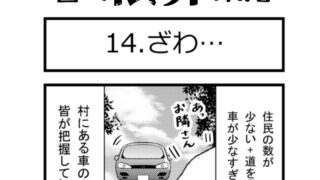









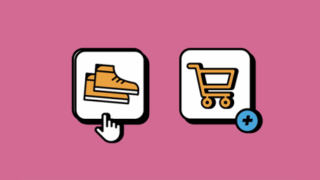






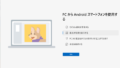
コメント